Co je třeba vědět
- Standardní velikost: Klikněte pravým tlačítkem na hlavní panel> zrušte zaškrtnutí Zamkněte hlavní panel > přetáhněte hlavní panel.
- Opravdu malý: Klikněte pravým tlačítkem na hlavní panel> Nastavení na hlavním panelu > Použijte malá tlačítka na hlavním panelu.
- Zmizí: Otevřete nastavení hlavního panelu> Automaticky skrýt hlavní panel v režimu plochy.
Tento článek vysvětluje, jak změnit velikost hlavního panelu systému Windows 10, jak zmenšit jeho ikony, aby se vytvořil miniaturní hlavní panel, a jak ho skrýt pro většinu místa na obrazovce.
Jak změnit hlavní panel, který je příliš velký
Obrovský hlavní panel zabírá příliš mnoho obrazovky. Zde je návod, jak jej vrátit do normální velikosti:
-
Odemkněte hlavní panel, pokud je aktuálně uzamčen. To provedete kliknutím pravým tlačítkem na hlavní panel a výběrem Zamkněte hlavní panel. Žádné zaškrtnutí znamená, že je odemčeno.
Každá instance hlavních panelů v nastavení pro více monitorů bude množná, například Zamknout všechny hlavní panely.
-
Klikněte a podržte horní část hlavního panelu, kde se setkávají plocha a hlavní panel. Když se myš vznáší nad touto oblastí, měla by se změnit na oboustrannou šipku.
-
Přetažením dolů se hlavní panel zmenší. Pusťte, když má požadovanou velikost (zastavení ve spodní části obrazovky je nejmenší, jaké u této metody může být). V tomto okamžiku můžete hlavní panel znovu zamknout obrácením kroku 1.
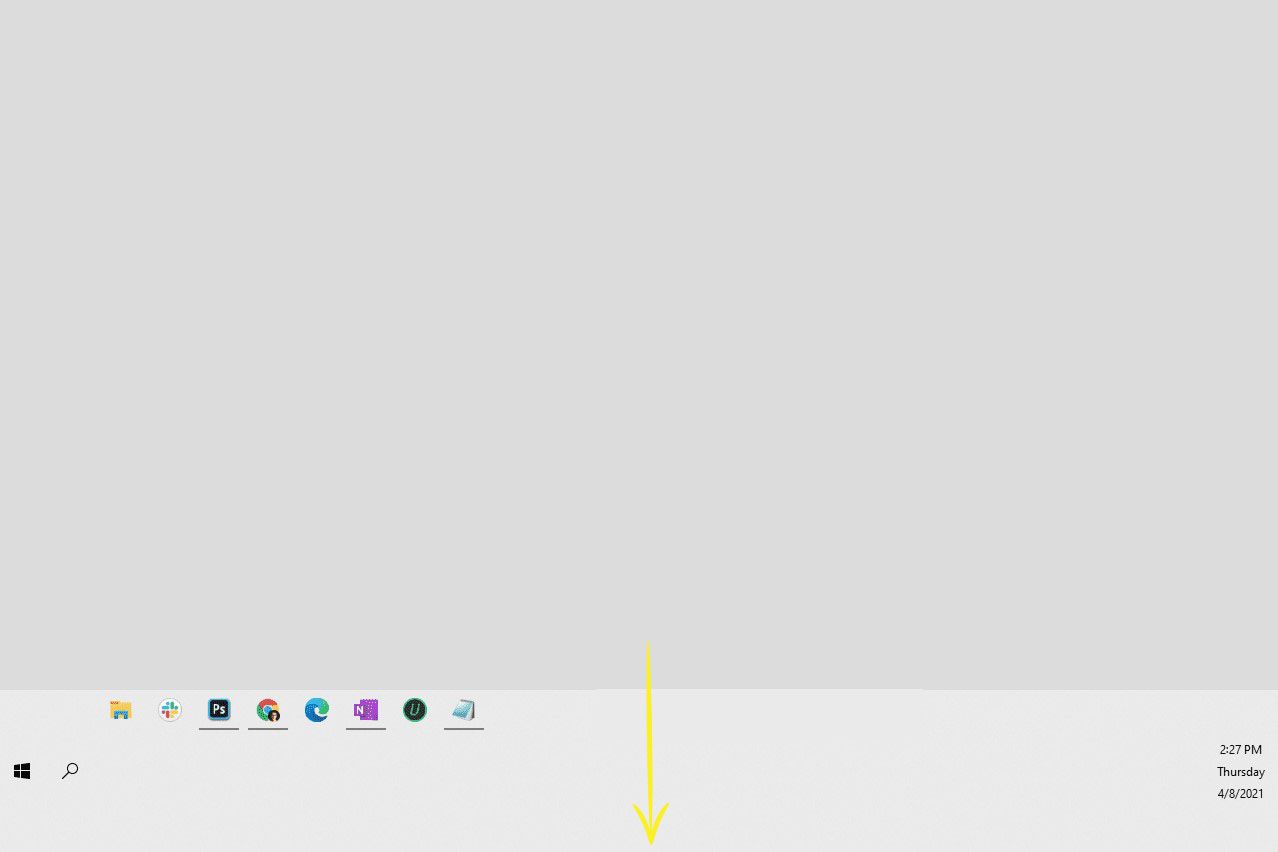
Jak udělat hlavní panel ještě menším
Metoda klikání a tažení půjde pouze tak daleko. Pokud chcete, aby byl hlavní panel Windows 10 ještě menší, musíte upravit jeho nastavení.
-
Klepněte pravým tlačítkem na hlavní panel a vyberte Nastavení na hlavním panelu.
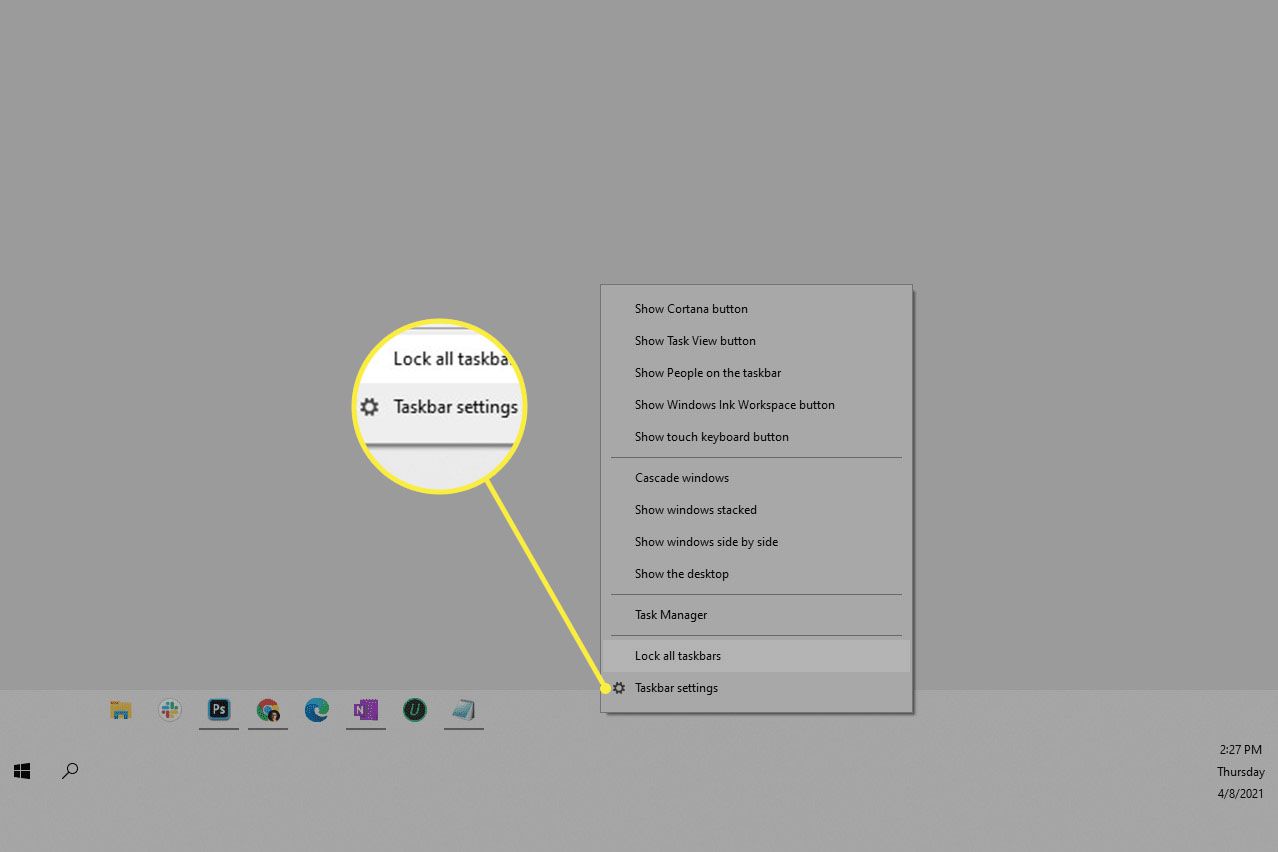
-
Vyhledejte Použijte malá tlačítka na hlavním panelu možnost v pravém podokně a vyberte tlačítko vedle ní. Hlavní panel se okamžitě znatelně zmenší.
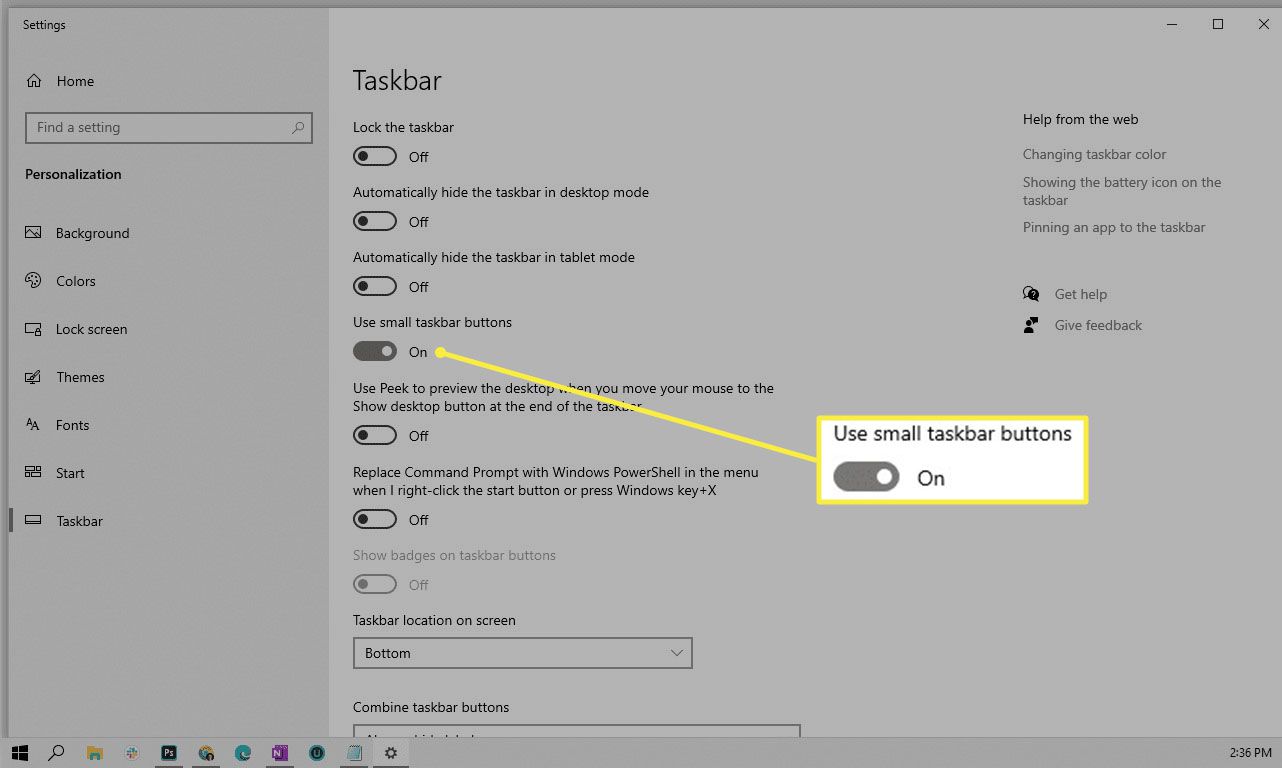
Další tipy
Dalším nastavením je automatické skrytí hlavního panelu, které zmizí, pokud nepřejdete myší přes oblast hlavního panelu. Pak můžete vidět více své obrazovky najednou a omezit tak rozptylování, ale přesto získáte přístup během několika sekund. To provedete výběrem Automaticky skrýt hlavní panel v režimu plochy z obrazovky nastavení hlavního panelu. Dalším způsobem, jak na hlavním panelu vypadat méně přeplněný, je kombinovat tlačítka a skrýt popisek každého tlačítka. Když to uděláte, každý otevřený program se převede na malé tlačítko a každý program v rámci jednoho tlačítka seskupí více instancí sebe sama. Vytváří mnohem čistší hlavní panel, který je pro oči snazší a je menší. Chcete-li to získat, vraťte se do nastavení hlavního panelu a povolte Vždy skrýt štítky v Kombinujte tlačítka na hlavním panelu Jídelní lístek.
Proč měnit velikost hlavního panelu?
Pro většinu lidí spočívá hlavní panel ve spodní části obrazovky a je prakticky bez povšimnutí, protože tam sedí jako statický kus Windows pro otevírání programů a čtení data a času. Ale pokročilí uživatelé vědí, že je toho trochu víc. Pokud je pro vás důležitější mít otevřenější obrazovku, pak jste pravděpodobně přišli na to, jak přesunout hlavní panel. Může se zobrazovat v horní nebo na obou stranách obrazovky nebo dokonce na všech připojených monitorech. Podle našich zkušeností může přesunutí hlavního panelu někdy způsobit, že bude o něco silnější, než byl na své předchozí pozici. Pokud k tomu dojde, jediným způsobem, jak to obejít, je změnit jeho velikost, což, jak jste četli výše, je docela snadné. Dalším důvodem, proč je hlavní panel systému Windows 10 menší nebo větší, je, pokud jej omylem změnila velikost závady softwaru nebo jiný problém. Lidé s dětmi také vědí, že pokud je necháte několik hodin nekontrolovaní v počítači, bude to mít za následek zrušení, opakování a resetování různých nabídek a nastavení, která se jim nějak podařilo změnit. Naštěstí úpravy velikosti hlavního panelu nejsou těžké.